

By Gina Barrow, Last updated: September 21, 2017
Il tuo iPhone si blocca con uno schermo bianco della morte? Stai cercando una soluzione per riparare un iPhone bloccato con schermo bianco?
Allora vieni nel posto giusto. Leggiamo quanto segue.
L'iPhone si blocca con una schermata bianca? Qui ti offre una guida completa su come risolvere lo schermo bianco della morte iPhone.
Parte 1. Perché il mio iPhone è bloccato su uno schermo bianco?Parte 2. Come risolvere lo schermo bianco della morte di iPhone X / 8 / 7 / 6 / 5 / 4Parte 3. Come evitare la schermata bianca su iPhone?Parte 4: Guida video - Come riparare iPhone bloccato con schermo biancoParte 5. Utilizzare Recupero del Sistema iOS di FoneDog per risolvere i problemi di iPhone
Schermo bianco di iPhone o spesso chiamato White Screen of Death (WSoD) è un problema hardware o software comune della maggior parte dei dispositivi iOS.
Ciò significa che il tuo iPhone è stato bloccato a causa di molti fattori fisici come un forte calo o potrebbero esserci alcune parti fisiche allentate all'interno dell'iPhone che portano allo schermo bianco o bloccato sulla schermata di caricamento.
Ad un certo punto, può anche essere causato da aggiornamenti software o applicazioni non riusciti.
È probabile che ci saranno casi che possono essere risolti con un semplice reset hardware come tenere premuti i pulsanti “Sleep / Wake” e “Home” per riavviare l'iPhone, tuttavia, ci sono casi peggiori che richiedono un ripristino del sistema che potrebbe portare a perdite di dati.
Ecco i principali motivi per cui si verifica lo schermo bianco della morte:
Per risolvere il problema schermo bianco di iPhone, potresti prendere in considerazione la possibilità di eseguire autonomamente le procedure di risoluzione dei problemi.
Seguendo la guida di base, sarai in grado di conoscere la probabile causa del problema e le migliori soluzioni possibili.
Eseguire solo il ripristino forzato forzato schermo bianco di iPhone, congelamento o mancata risposta.
Segui i passaggi di base su ciascun dispositivo modello iPhone.
Per iPhone X e iPhone 8, 8 Plus:
Per iPhone 7 e 7 S Plus:
Per altri dispositivi iOS:
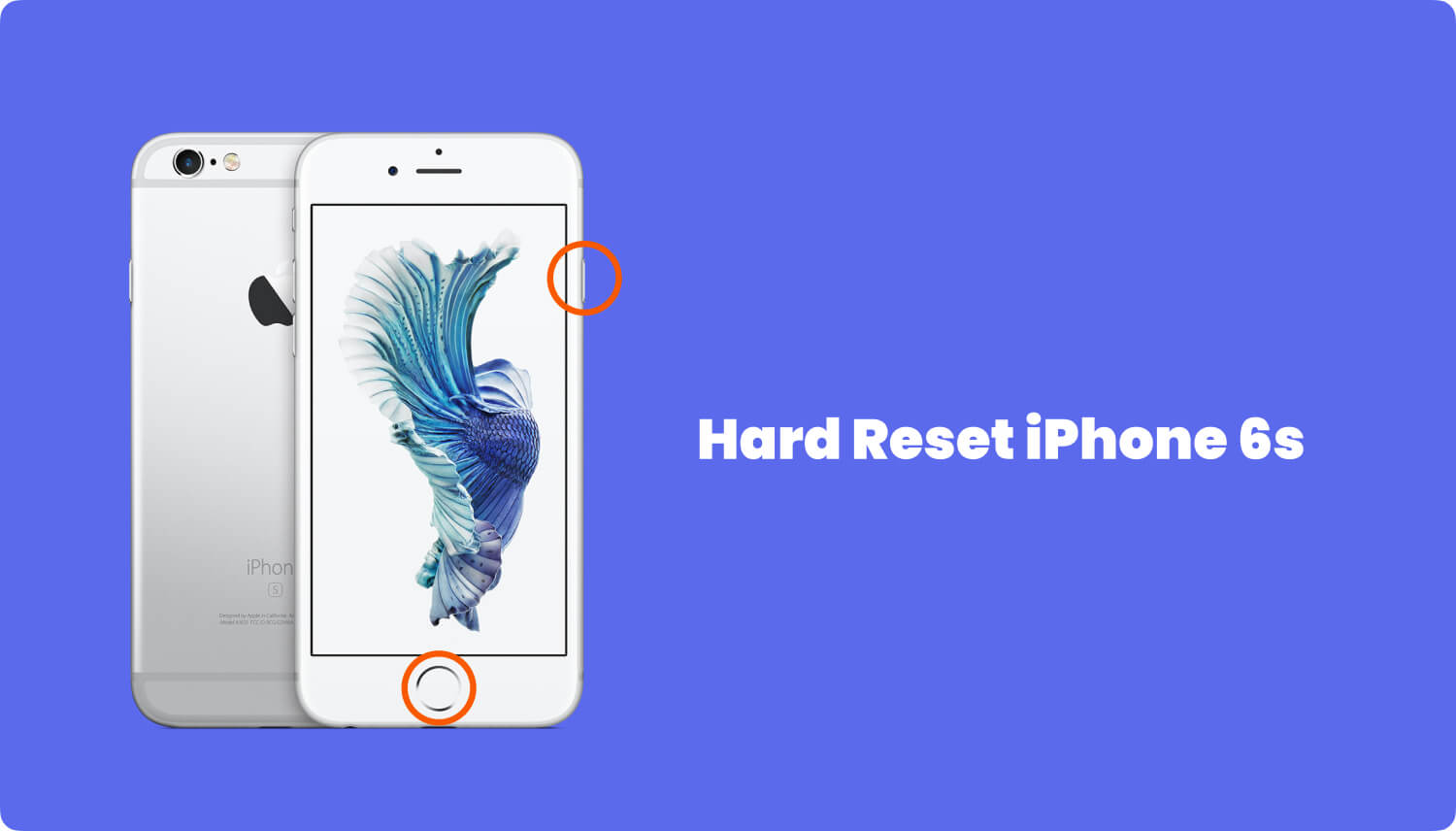
Un altro modo per risolvere schermo bianco di iPhone è ripristinarlo tramite iTunes. Tuttavia, ciò ripristinerà le impostazioni dell'iPhone alla configurazione predefinita.
Ecco i passaggi per farlo:
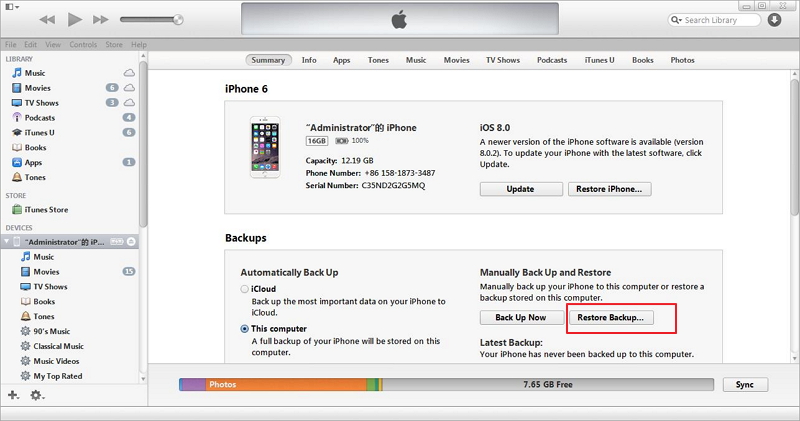
DFU o Device Firmware Upgrade consentiranno di ripristinare l'iPhone alla sua configurazione originale. Questo viene fatto modificando il firmware del dispositivo e nella maggior parte dei casi; questo è il modo in cui eseguono un jailbreak.
Per accedere alla modalità DFU su iPhone, procedi nel seguente modo:
Suggerimenti: Come mettere il tuo iPhone in modalità DFU
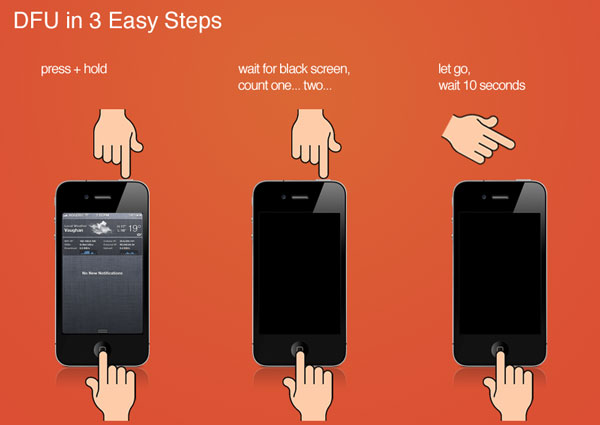
Potresti scaricare gratis e installare software di terze parti per aiutarti a risolvere lo schermo bianco di iPhone - FoneDog Toolkit - Ripristino del sistema iOS.
FoneDog è il software di recupero iPhone leader nel mondo che è facile da usare anche per persone non tecniche.
FoneDog è il partner perfetto per risolvere schermo bianco di iPhone o bloccato sulla schermata di caricamento, che lo rende il software di terze parti più raccomandato.
Riporta il tuo iPhone e iPad allo stato normale senza perdita di dati quando incontri il codice di errore di iTunes, iPhone bloccato in modalità di ripristino, logo Apple, ecc.
Questo software è il migliore per iPhone, iPad e iPod Touch garantito efficace e sicuro 100%. Sii gentile con i tuoi dispositivi e permetti loro di riposare a un certo punto, segui i giusti consigli su come gestire e gestire i problemi tecnici quando si presenta qualcosa.
Per risolvere lo shermo bianco su iPhone utilizzando Ripristino del Sistema iOS FoneDog:
E se scarica ora puoi provare una versione gratuita!

Soffrire dalla schermata bianca è terribile, soprattutto perché può eliminare tutti i tuoi dati al suo interno.
Fortunatamente, ci sono suggerimenti utili ed efficaci su come prendersi cura del proprio iPhone per evitare di rimanere colpiti da questo mortale problema dello schermo bianco:
Ecco una guida video che ti aiuta a sapere meglio come utilizzare il programma iOS System Recovery per riparare l'iPhone bloccato con uno schermo bianco.
Tra quelle opzioni menzionate sopra, usando FoneDog - Ripristino del sistema iOS è il modo migliore per risolvere i tuoi dispositivi iOS.
iOS System Recovery
Fix with various iOS system issues like recovery mode, DFU mode, white screen looping on start, etc.
Fix your iOS device to normal from white Apple logo, black screen, blue screen, red screen.
Only fix your iOS to normal, no data loss at all.
Fix iTunes Error 3600, Error 9, Error 14 and various iPhone Error codes
Unfrozen your iPhone, iPad and iPod touch.
Free Download
Free Download

Ricorda, questi dispositivi funzionano meglio anche quando vengono curati meglio. Se tutto il resto fallisce al termine della risoluzione dei problemi e le opzioni sono esaurite, prova il software FoneDog, farà il duro lavoro per te.
Se hai trovato utile questo articolo per aiutarti a risolvere il problema iPhone bloccato con schermo bianco, per favore condividilo su Facebook o Twitter o con i tuoi amici!
Scrivi un Commento
Commento
Ripristino del sistema iOS
Riporta vari errori di sistema iOS allo stato normale.
Scarica Gratis Scarica GratisArticoli Popolari
/
INTERESSANTENOIOSO
/
SEMPLICEDIFFICILE
Grazie! Ecco le tue scelte:
Excellent
Rating: 4.5 / 5 (Basato su 60 rating)